Computer mit RD Sensor hinzufügen
Falls Sie die AD-Synchronisierung nicht verwenden, ist der RD Sensor die einfachste Möglichkeit, einen nicht verwalteten Computer in Ihrer Netzwerkstruktur zu finden. Sie können den ESET Rogue Detection Sensor unter Windows oder Linux installieren. RD Sensor überwacht das Netzwerk, in dem diese Komponente bereitgestellt ist. Wenn ein neues Gerät ohne Agent eine Verbindung zum Netzwerk herstellt, meldet RD Sensor diese Information an ESET PROTECT On-Prem.
Öffnen Sie unter Berichte den Bereich Computer und wählen Sie den Bericht Unerwünschte Computer aus.
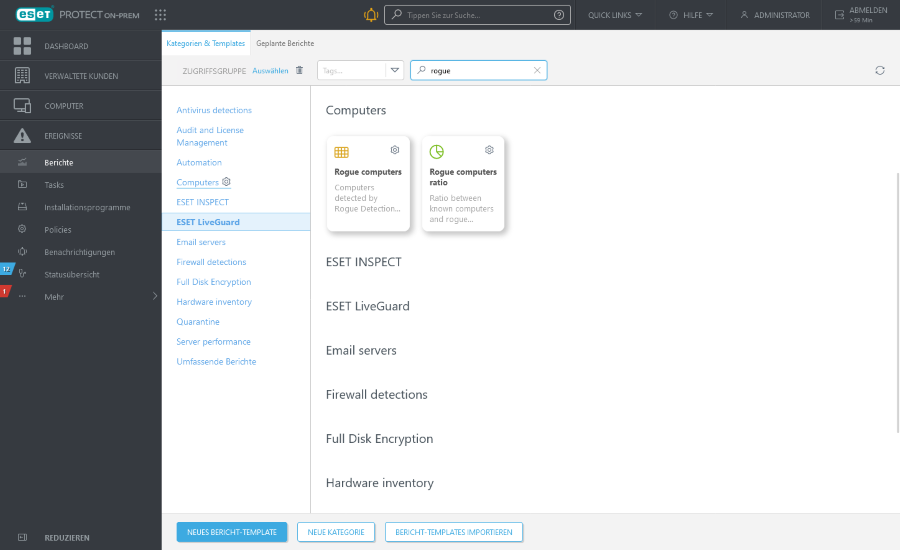
Der Bericht Unerwünschte Computer enthält die vom RD Sensor erfassten Computer. Über die RD Sensor-Policy können Sie anpassen, welche Informationen von RD Sensor gemeldet werden. Sie können Computer hinzufügen, indem Sie auf den gewünschten Computer und dann auf Hinzufügen klicken. Alternativ können Sie Alle angezeigten Elemente hinzufügen.
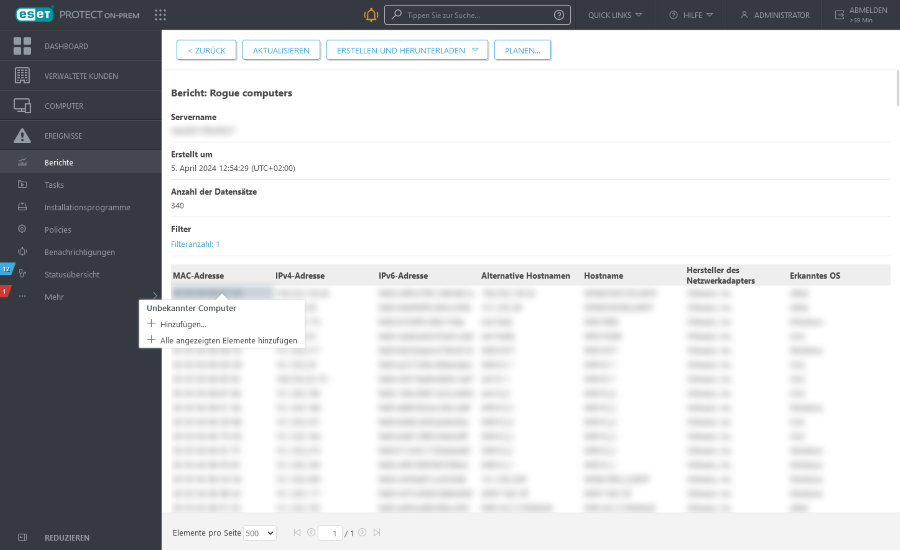
Wenn Sie einen einzelnen Computer hinzufügen, können Sie einen vordefinierten Namen verwenden oder einen eigenen Namen angeben. Der Name ist nur ein Anzeigename für die ESET PROTECT-Web-Konsole, kein Hostname.
•Geben Sie wahlweise eine Beschreibung ein. Wenn der Computer bereits in Ihrem ESET PROTECT On-Prem-Verzeichnis vorhanden ist, werden Sie darüber informiert und können auswählen, wie mit dem Duplikat vorgegangen werden soll. Folgende Optionen stehen zur Verfügung: Agent bereitstellen, Überspringen, Wiederholen, Verschieben, Duplizieren und Abbrechen.
•Nach dem Hinzufügen des Computers wird ein Fenster mit der Option Agent bereitstellen angezeigt.
Wenn Sie Alle angezeigten Elemente hinzufügen auswählen, wird eine Liste der hinzuzufügenden Computer angezeigt.
1.Klicken Sie auf ![]() neben dem Namen eines Computers, wenn der Computer momentan nicht in Ihr ESET PROTECT On-Prem-Verzeichnis aufgenommen werden soll. Wenn Sie keine Computer mehr aus der Liste entfernen möchten, klicken Sie auf Hinzufügen.
neben dem Namen eines Computers, wenn der Computer momentan nicht in Ihr ESET PROTECT On-Prem-Verzeichnis aufgenommen werden soll. Wenn Sie keine Computer mehr aus der Liste entfernen möchten, klicken Sie auf Hinzufügen.
2.Wählen Sie anschließend aus, welche Aktion ausgeführt werden soll, wenn ein Duplikat gefunden wird (je nach Anzahl der Computer in der Liste kann eine kurze Verzögerung auftreten): Überspringen, Wiederholen, Verschieben, Duplizieren und Abbrechen.
3.Ein Fenster mit der Meldung Alle Geräte wurden erfolgreich hinzugefügt wird angezeigt.
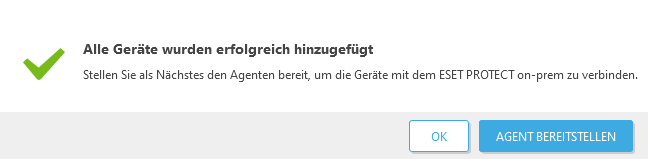
•Klicken Sie auf Agent bereitstellen, und wählen Sie unter Installationsprogramm erstellen das Betriebssystem und den Typ der Agent-Bereitstellung aus.
•Klicken Sie auf OK, um den Agent später bereitzustellen. Die hinzugefügten Computer werden unter Computer angezeigt. Klicken Sie auf den Computer > ![]() Lösungen, um den Agent bereitzustellen:
Lösungen, um den Agent bereitzustellen:
o![]() Agent mit Installationsprogramm bereitstellen – Wählen Sie unter Installationsprogramm erstellen das Betriebssystem und den Typ der Agent-Bereitstellung aus.
Agent mit Installationsprogramm bereitstellen – Wählen Sie unter Installationsprogramm erstellen das Betriebssystem und den Typ der Agent-Bereitstellung aus.
o![]() Agent mit Server-Task bereitstellen – Verwenden Sie den Server-Task Agenten-Bereitstellung, um den Agent bereitzustellen.
Agent mit Server-Task bereitstellen – Verwenden Sie den Server-Task Agenten-Bereitstellung, um den Agent bereitzustellen.
Die Ergebnisse des RD-Sensor-Scans werden in die Log-Datei detectedMachines.log geschrieben. Die Datei enthält eine Liste der im Netzwerk erkannten Computer. Sie finden die Datei detectedMachines.log hier:
•Windows
C:\ProgramData\ESET\Rogue Detection Sensor\Logs\detectedMachines.log
•Linux
/var/log/eset/RogueDetectionSensor/detectedMachines.log